[Total: 0 Rata-rata: 0 /5]
.ilfs_responsive_below_title_1 { lebar: 300 piksel; }
@media(lebar minimum: 500 piksel) {.ilfs_responsive_below_title_1 { lebar: 300 piksel; } }
@media(lebar minimum: 800 piksel) {.ilfs_responsive_below_title_1 { lebar: 336 piksel; } }
AirLiveDrive memungkinkan Anda memasang Google Drive sebagai disk lokal untuk menyimpan dan mengunggah file kerja. Dan bukan hanya GDrive, tetapi juga berfungsi dengan banyak layanan penyimpanan cloud lainnya seperti Dropbox, Amazon S3, Backblaze B2, Yandex Disk, Mega, Koofr, OneDrive, Mediafire, Box , NextCloud, OpenDrive, dan banyak lainnya. Anda cukup mengotorisasi perangkat lunak ini untuk menggunakan salah satu layanan penyimpanan awan yang disebutkan di atas, dan itu akan memasangnya sebagai drive lokal untuk Anda.
Setelah memasang penyimpanan cloud sebagai hard disk lokal, Anda akan dapat dengan mudah mengunggah dan mengunduh file hanya dengan menyalin-menempelkannya seperti yang biasa Anda lakukan di hard disk lokal. Itu menyimpan log semua file yang Anda unggah, dan Anda juga dapat memasang beberapa hard drive lokal yang sesuai dengan penyimpanan cloud yang berbeda. Namun, paket gratis AirLiveDrive hanya memungkinkan Anda memasang 3 drive.
Jika Anda sering harus memindahkan data ke cloud, salah satu cara terbaik adalah memasang drive lokal di PC Anda. Ini akan membuat proses pemindahan data ke cloud jauh lebih mudah dan mengakses file kami serta hal-hal lain juga akan sangat mudah.
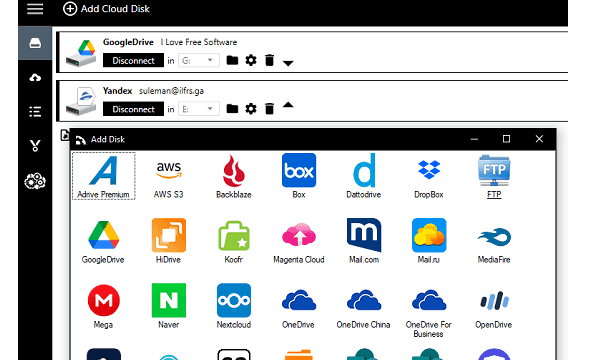
Pasang Google Drive, S3, Dropbox, Yandex Disk sebagai Disk Lokal: AirLiveDrive
Anda cukup memulai dengan menginstal AirLiveDrive dengan mengunduhnya dari tautan di akhir posting ini. Setelah itu, Anda tinggal membukanya dan menambahkan penyimpanan cloud. Untuk menambahkan penyimpanan cloud, Anda cukup mengeklik tombol “Tambahkan Disk Cloud”, lalu cukup ikuti proses masuk dan otorisasi.
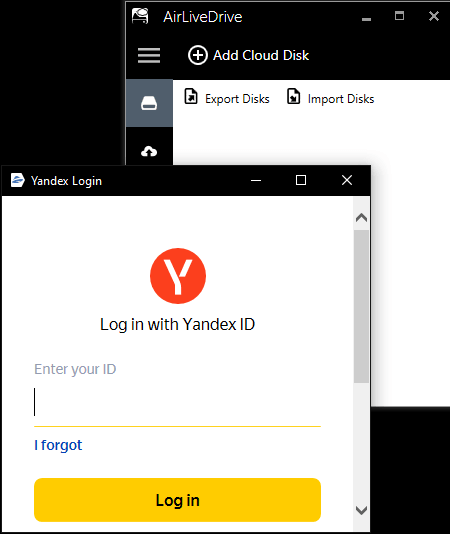
Sekarang, ketika penyimpanan cloud ditambahkan ke perangkat lunak, saatnya untuk memasangnya sebagai drive lokal dan untuk melakukannya, Anda perlu menetapkan huruf drive untuk itu. Cukup pilih huruf drive yang ingin Anda tetapkan dari daftar drop-down.
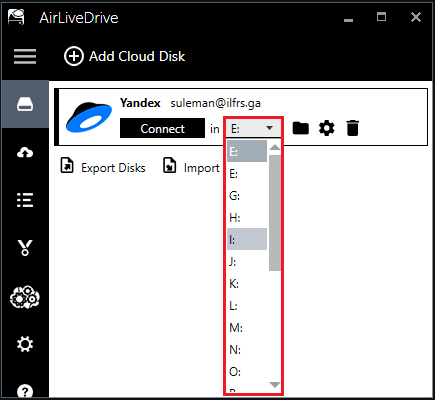
Terakhir, untuk memasang drive, Anda cukup mengklik tombol “Connect”, dan itu akan membuat drive disk lokal di “This PC”. Di dalam disk lokal, akan ada file dari penyimpanan cloud, dan sekarang Anda dapat memindahkan atau menyalin lebih banyak file.
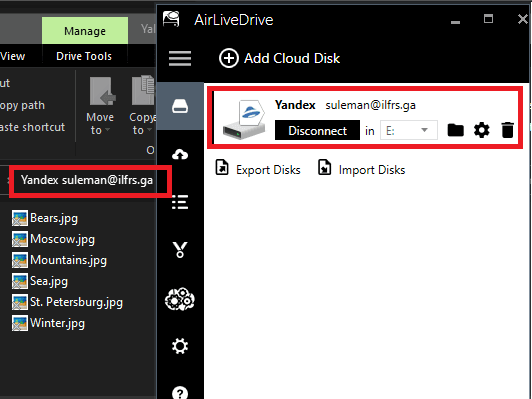
Demikian pula, Anda dapat mengotorisasi layanan penyimpanan cloud lainnya dan memasangnya sebagai drive disk lokal dengan mudah. Prosesnya sangat mirip.
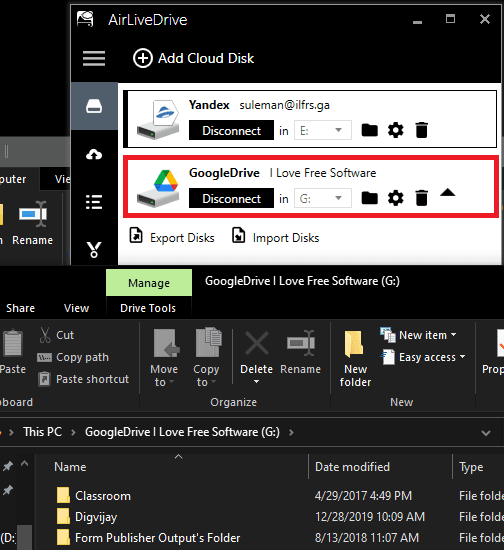
Ada bagian Pengaturan dalam perangkat lunak yang dapat Anda gunakan untuk mengubah beberapa pengaturan perangkat lunak. Jika mau, Anda dapat memasang hard drive lokal dalam mode hanya baca. Anda dapat mengubah ukuran cache bersama dengan opsi untuk memasang drive lokal secara otomatis saat startup Windows.
Perangkat lunak ini juga menyimpan log dari semua transfer. Anda dapat mengauditnya jika Anda ingin memverifikasi transfer file. Ada bagian khusus untuk log dalam perangkat lunak, seperti yang dapat Anda lihat pada tangkapan layar di bawah.
Dengan cara ini, Anda dapat menggunakan perangkat lunak cloud mounter gratis ini dan bahkan versi gratis terbatasnya cukup baik untuk pengguna individu. Anda hanya perlu menginstalnya, mengonfigurasinya, dan kemudian ia akan mengurus semuanya sendiri. Ini mendukung banyak layanan penyimpanan cloud, dan Anda dapat memasang semuanya sebagai drive lokal dalam beberapa klik.
Kata-kata terakhir:
AirLiveDrive adalah salah satu perangkat lunak cloud mounter gratis terbaik yang dapat Anda gunakan agar semua penyimpanan cloud Anda tersedia dengan mudah di PC Anda dalam bentuk hard disk virtual. Ini menawarkan unggahan cepat, dan Anda dapat menggunakannya sebagai penyimpanan utama Anda saat bekerja. Bagian terbaiknya adalah file Anda tidak akan hilang jika sistem macet atau tidak dapat diakses. Jadi, silakan gunakan untuk memasang penyimpanan cloud sebagai disk lokal dan beri tahu saya pendapat Anda.

